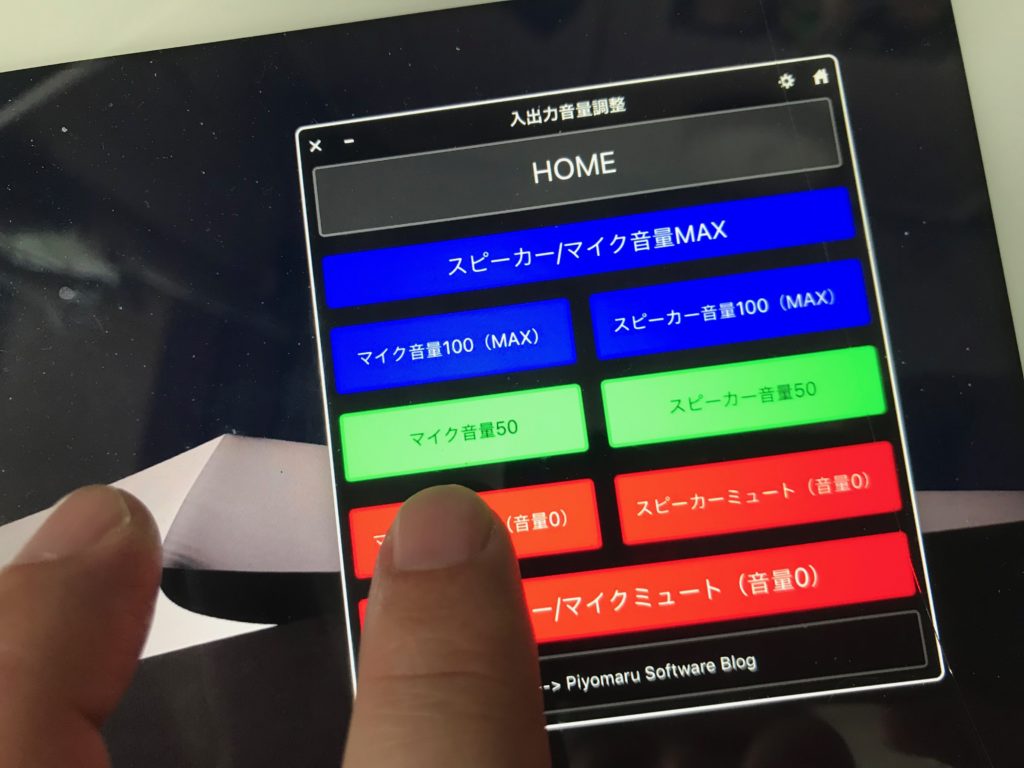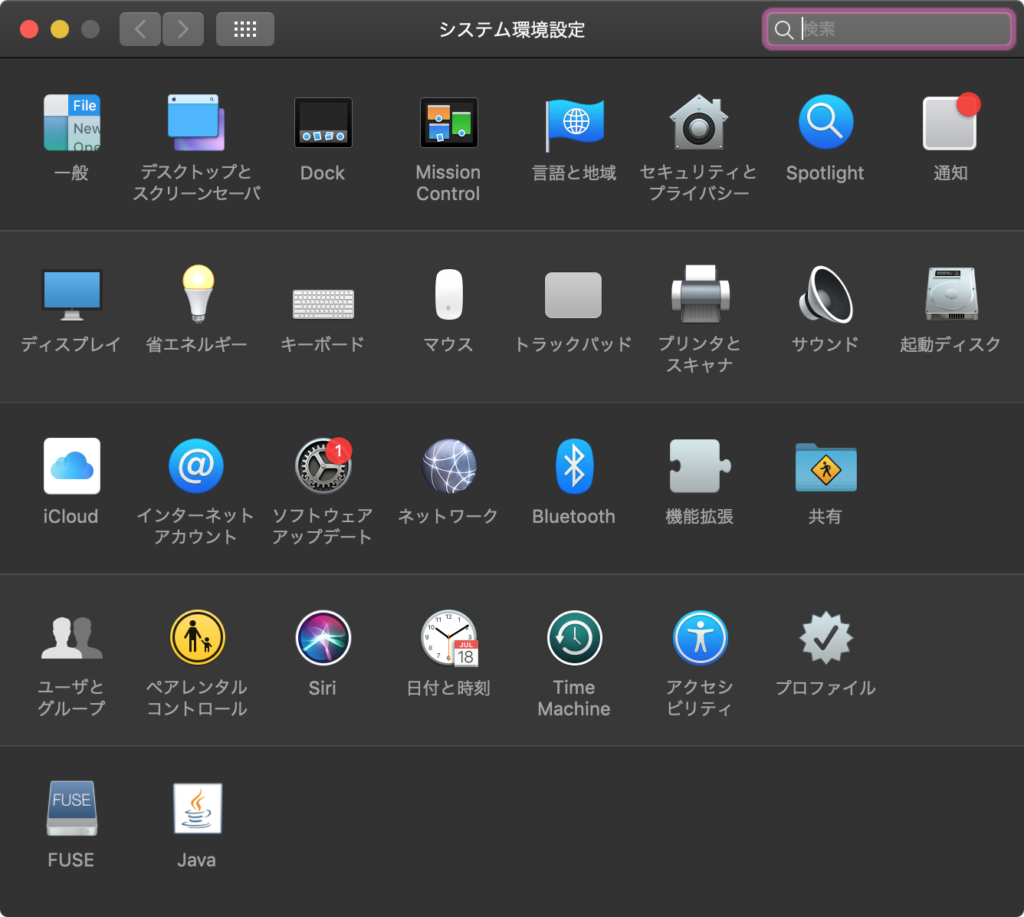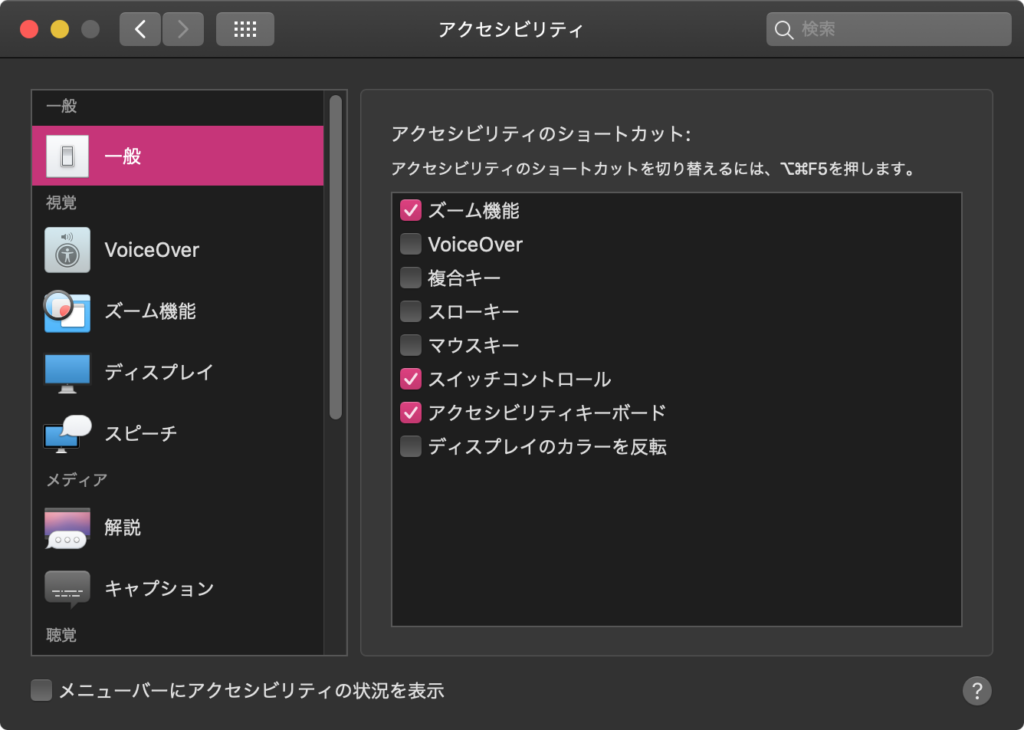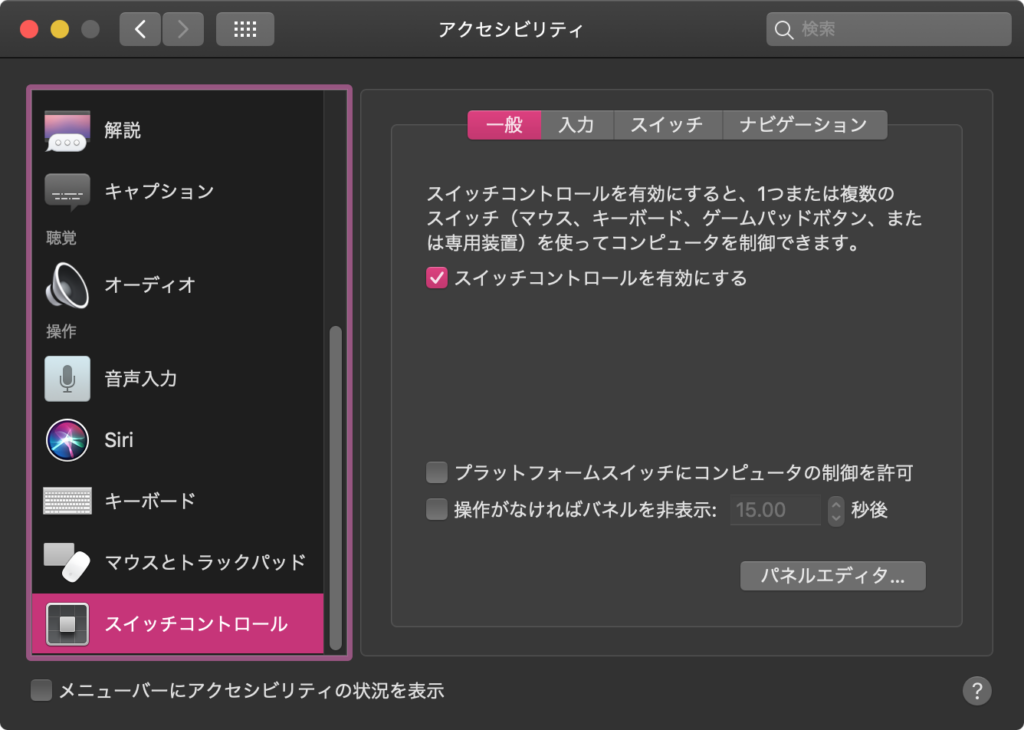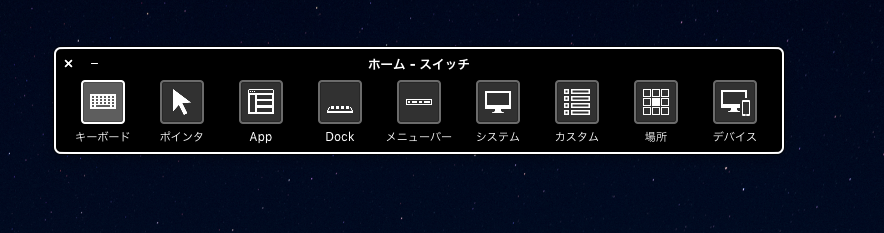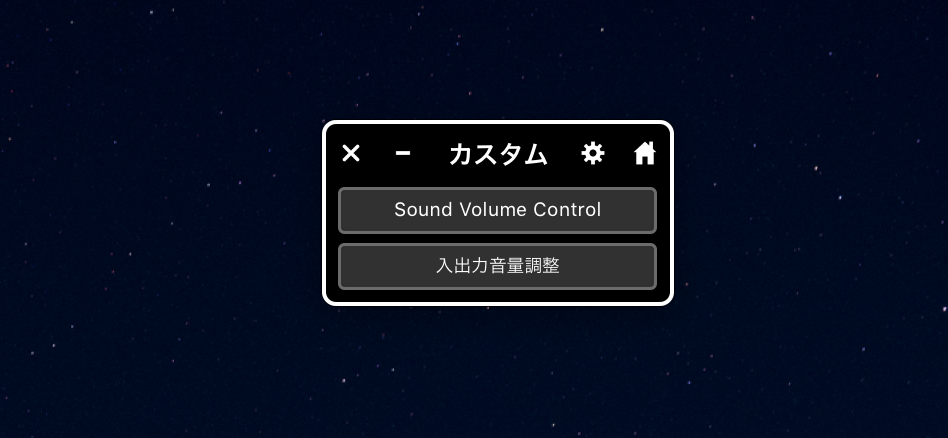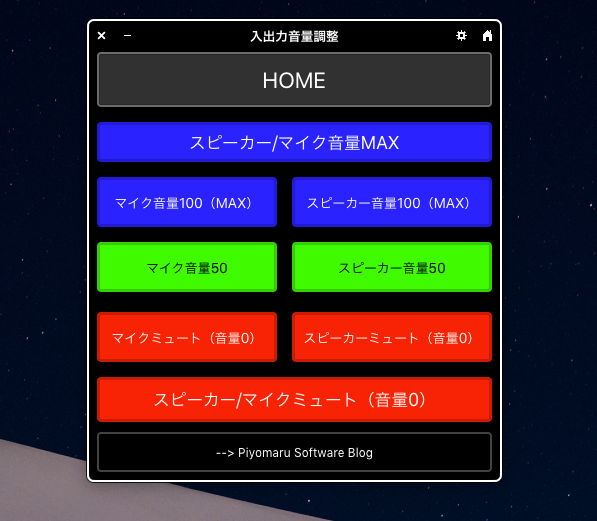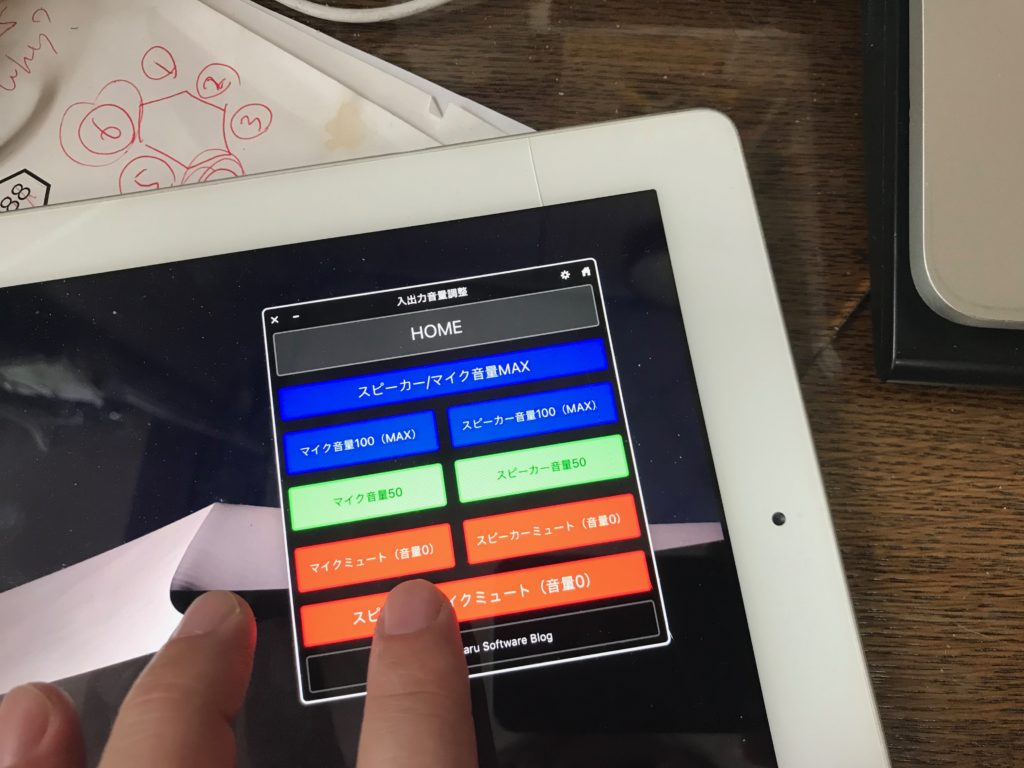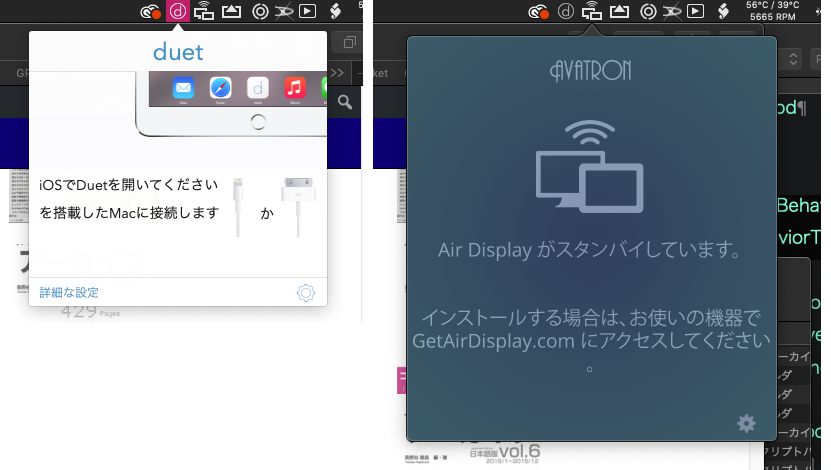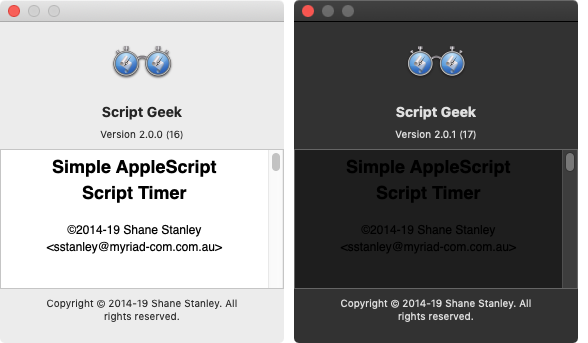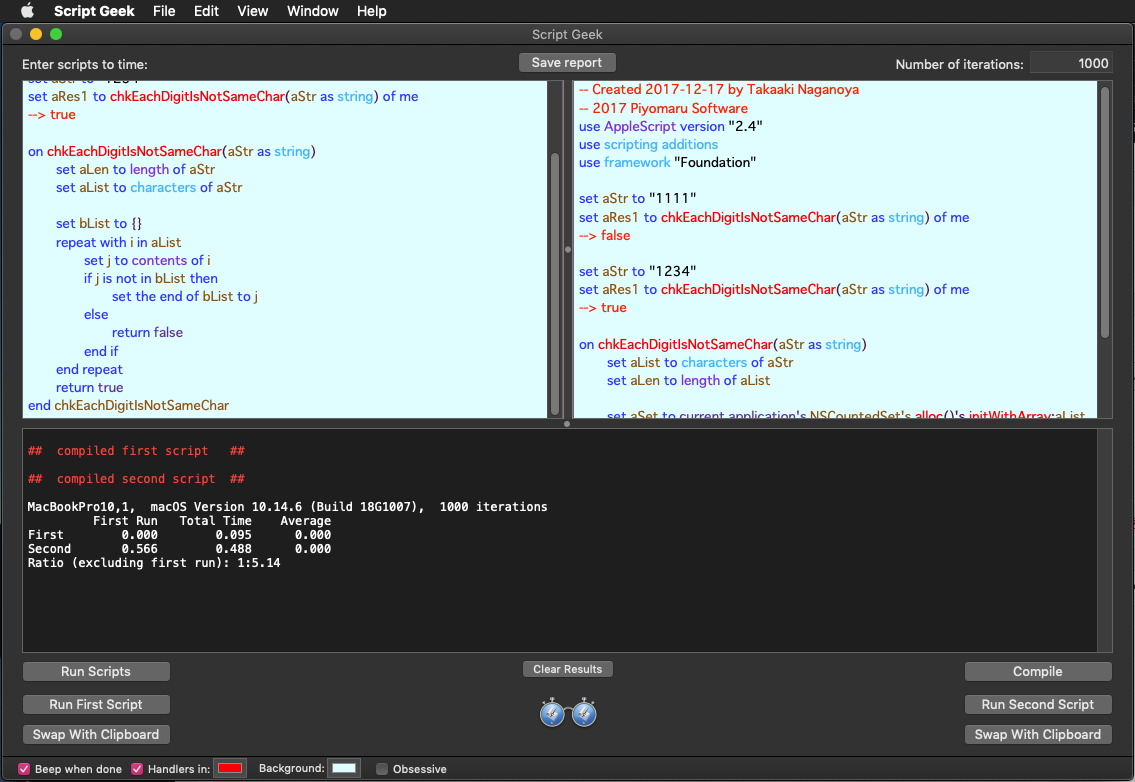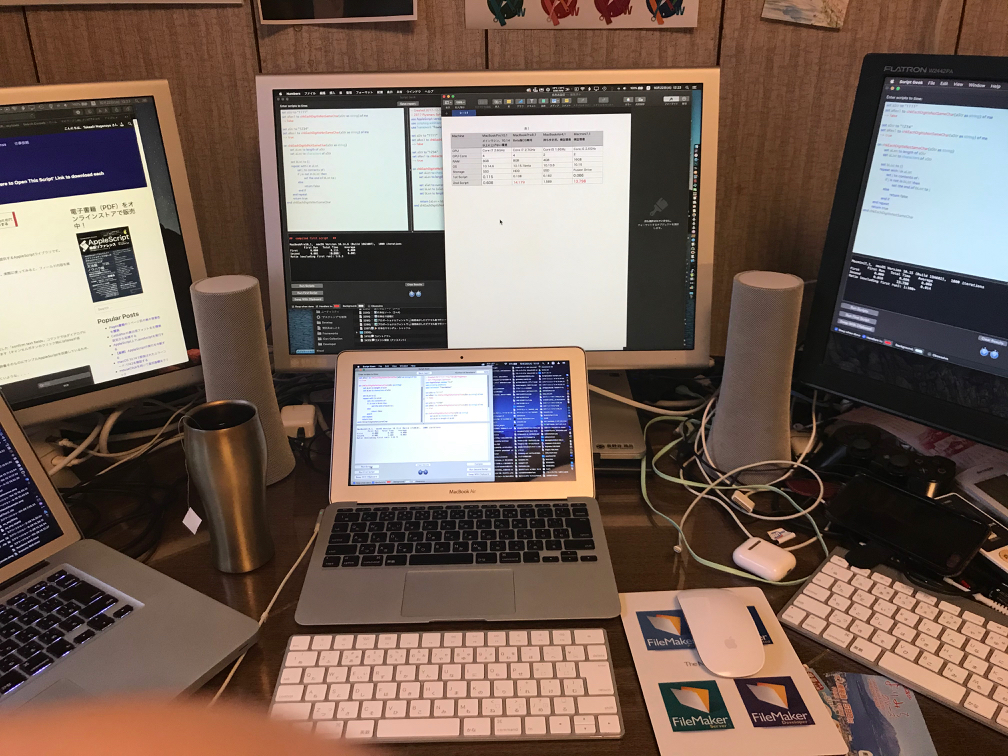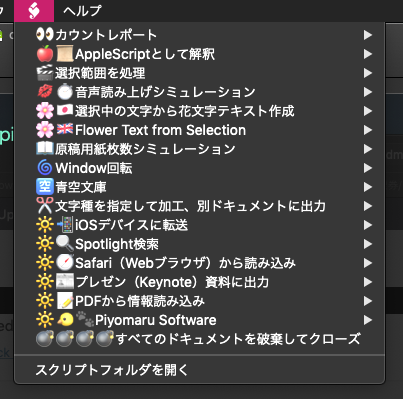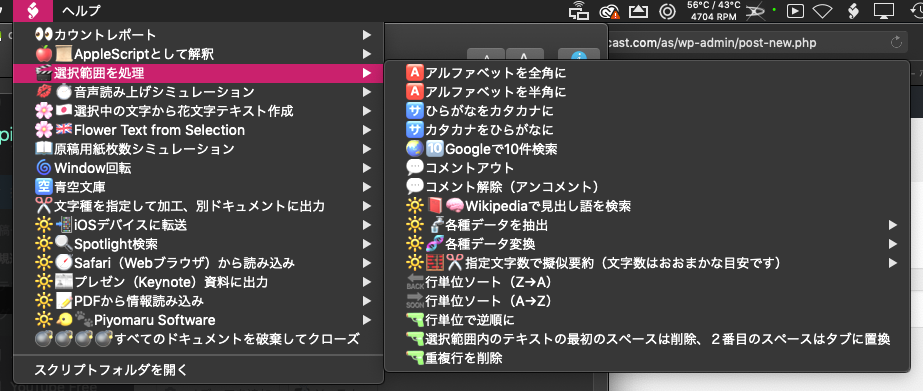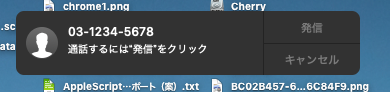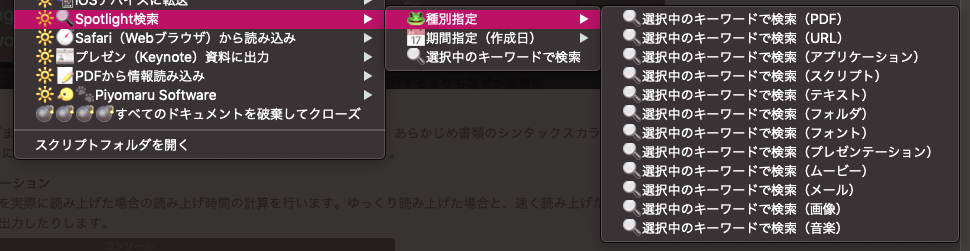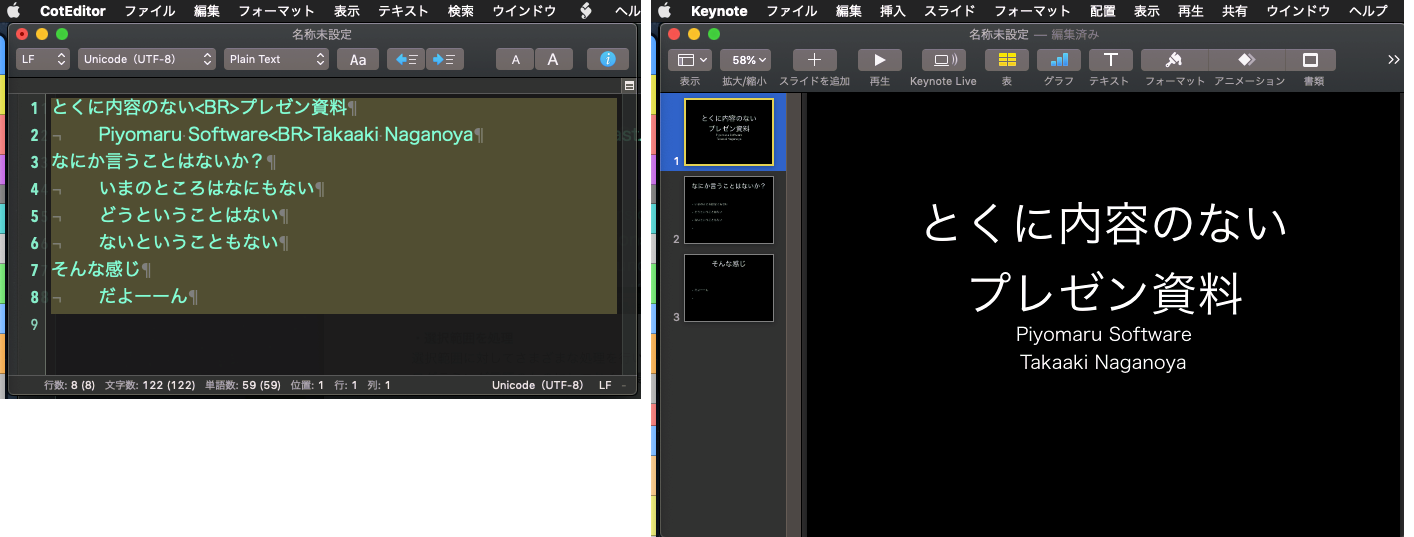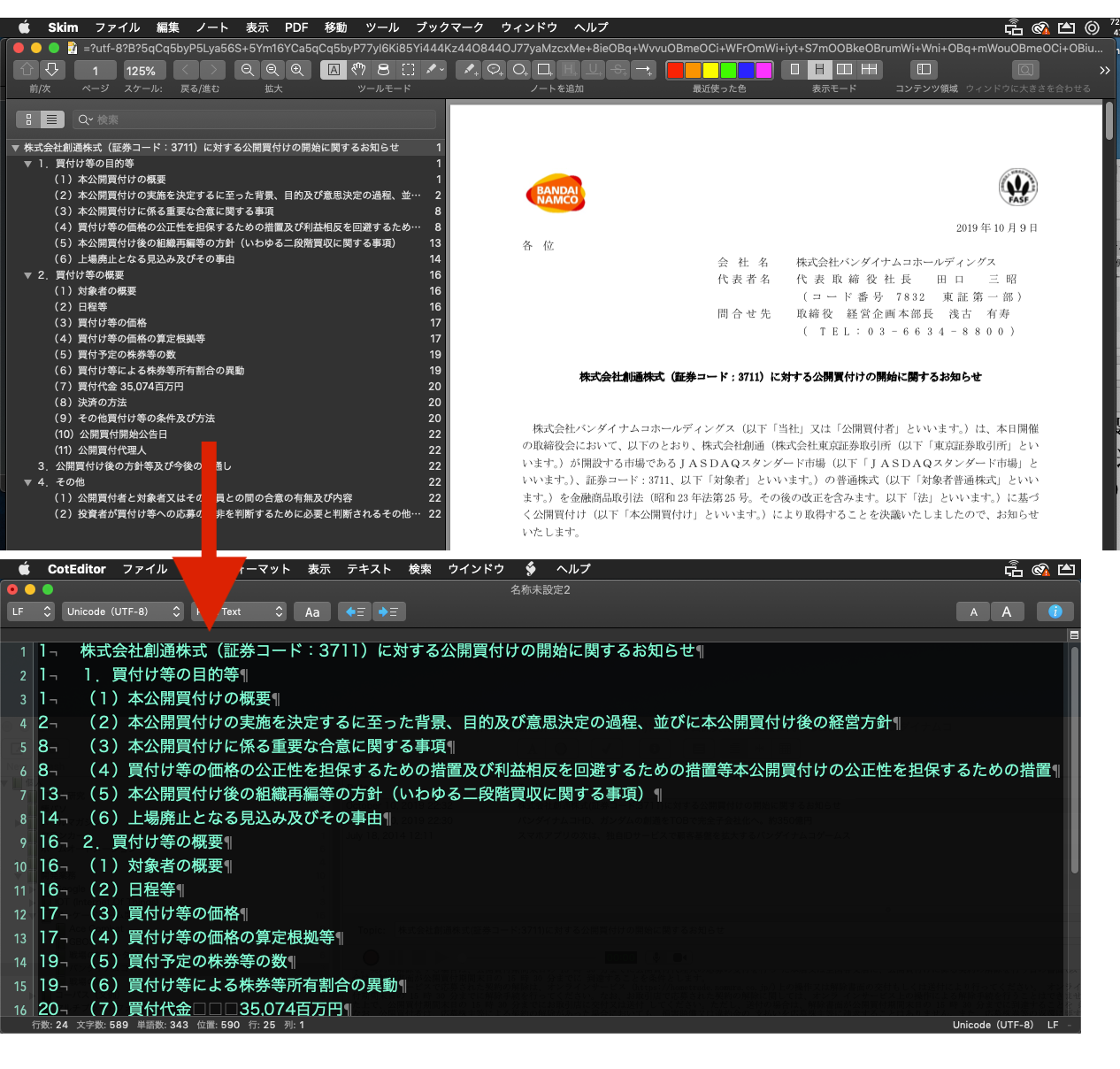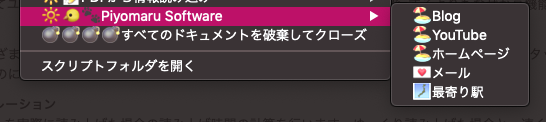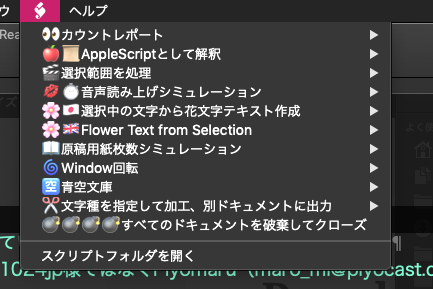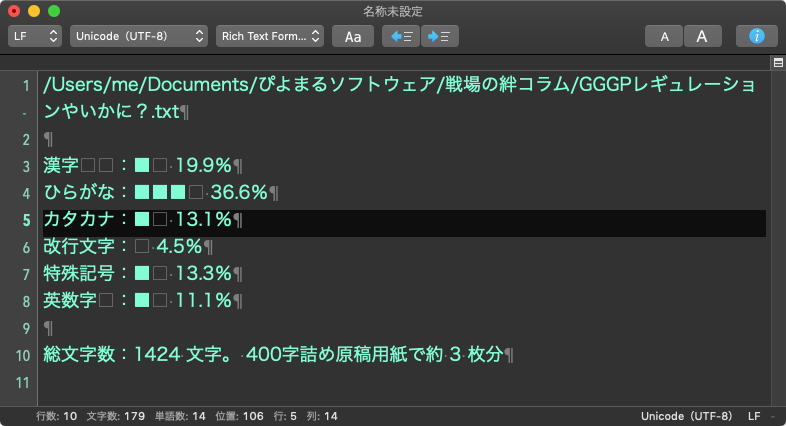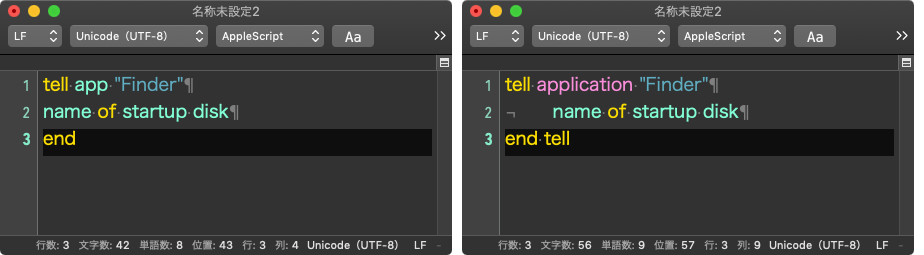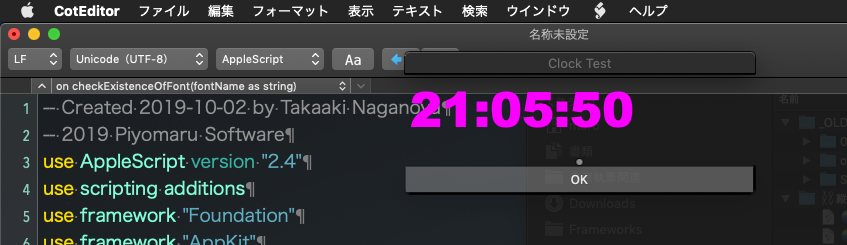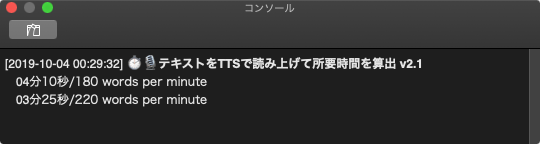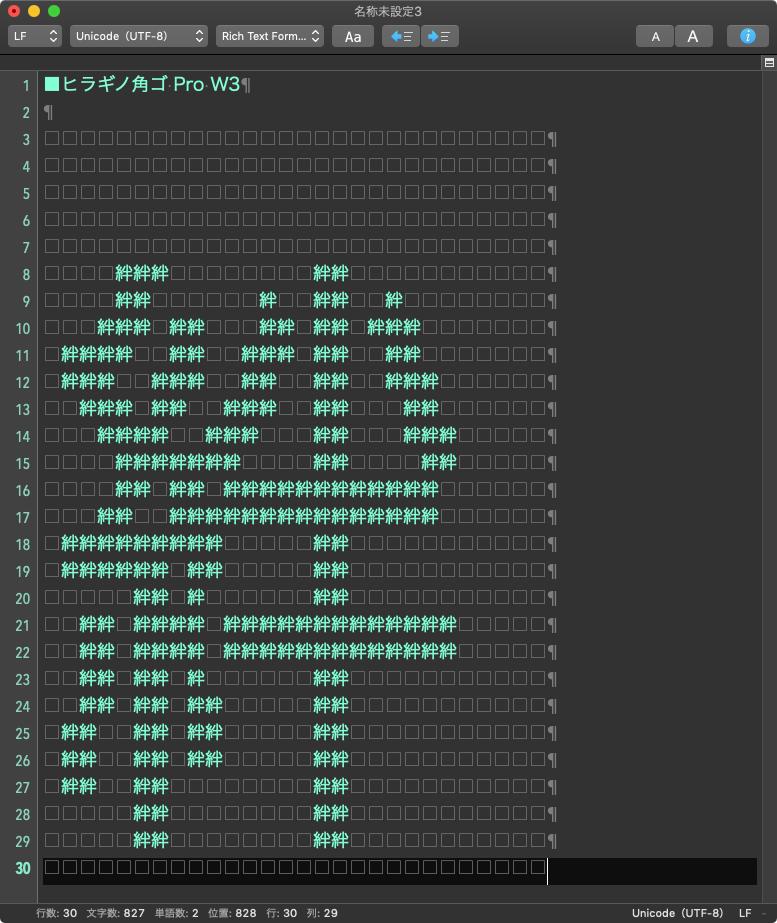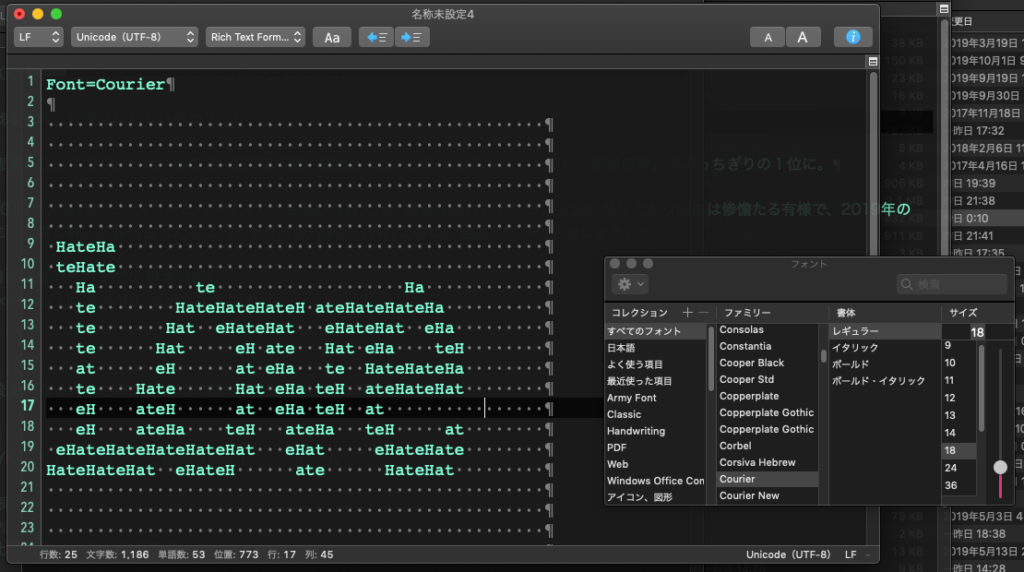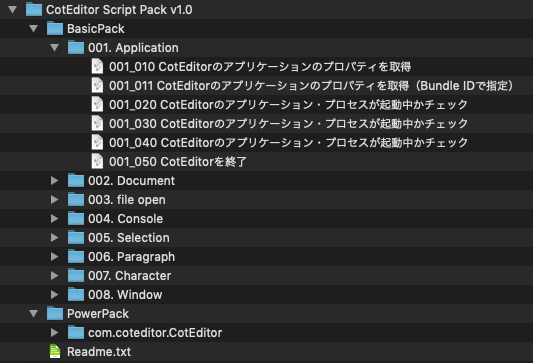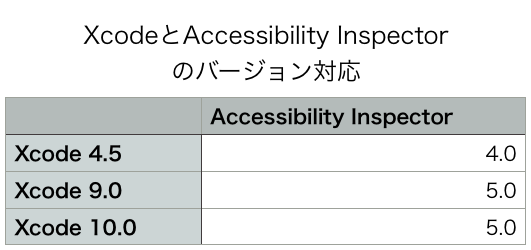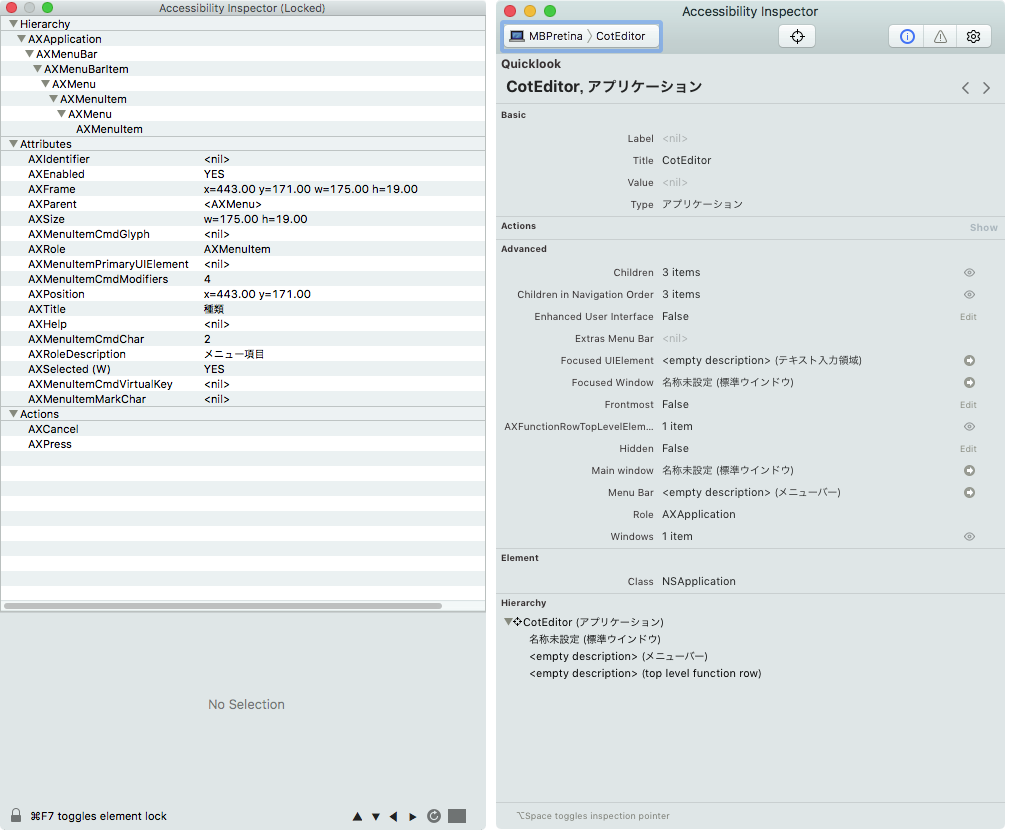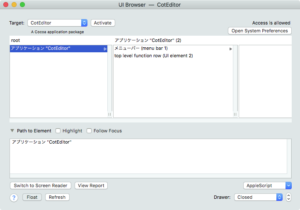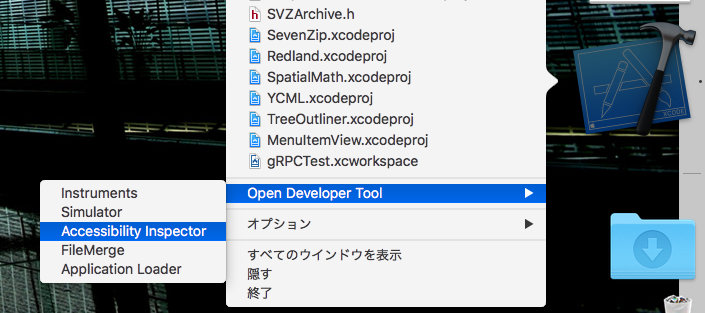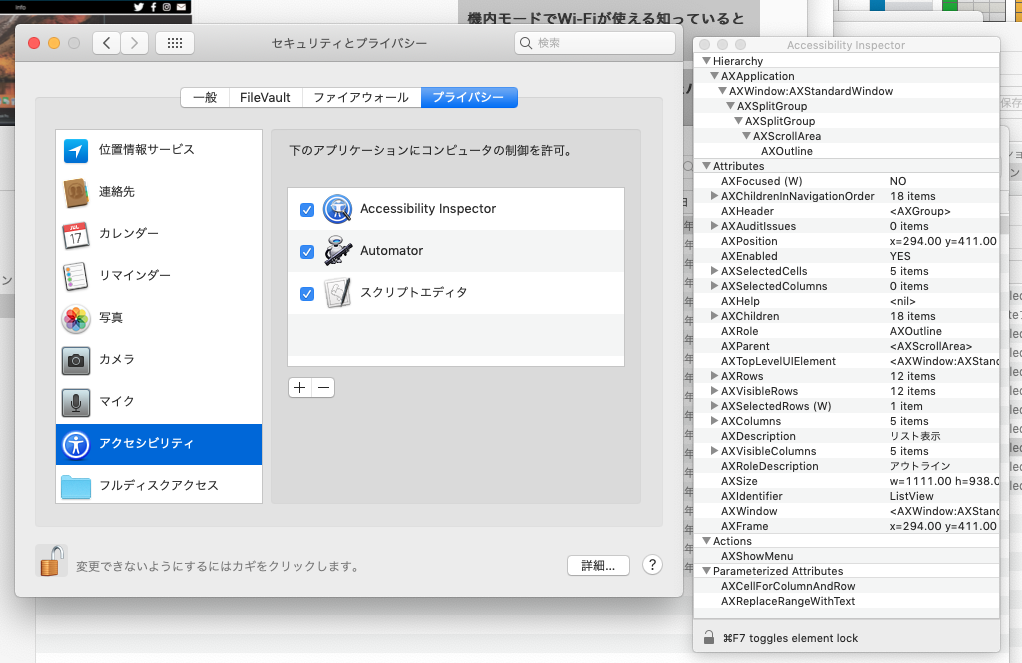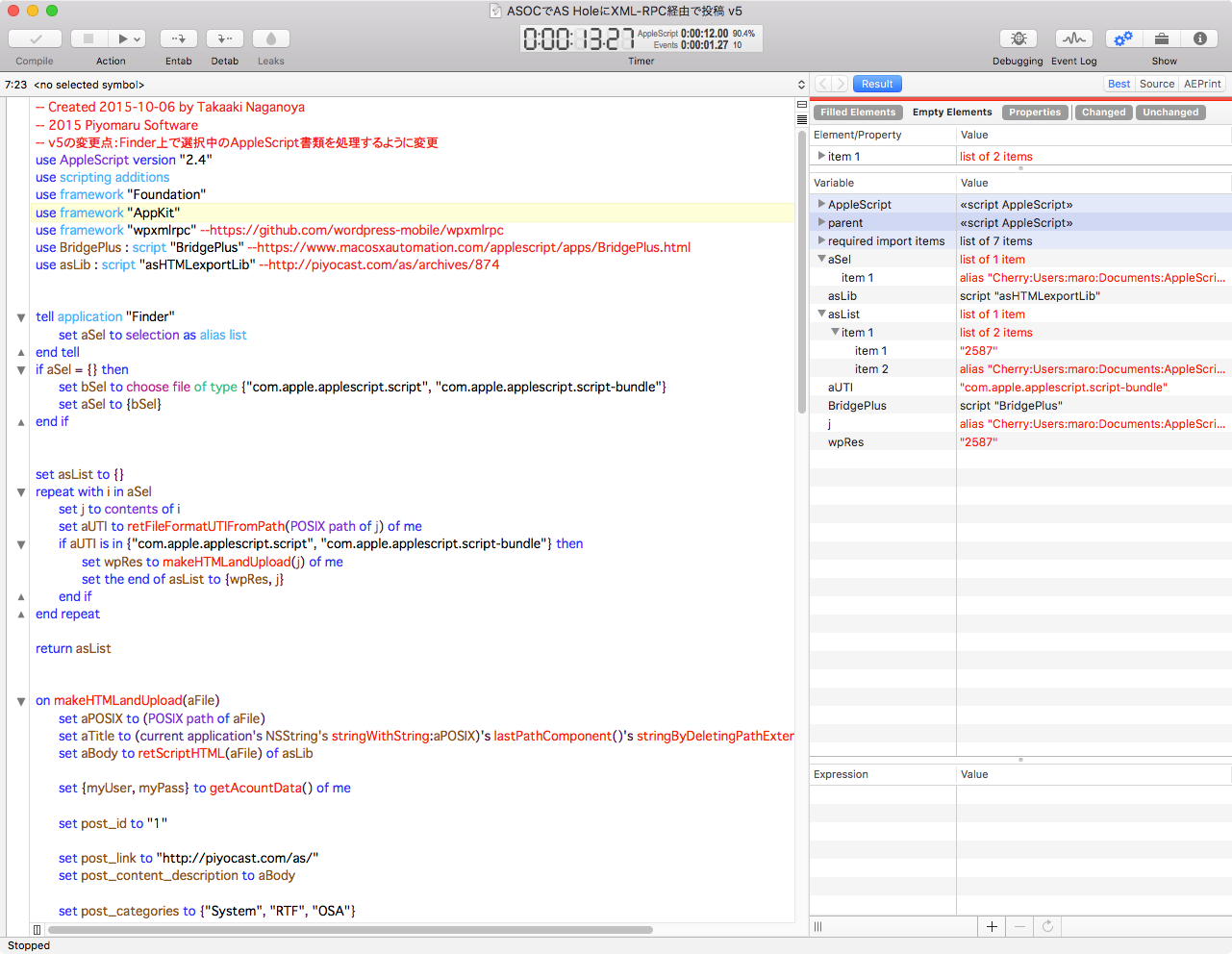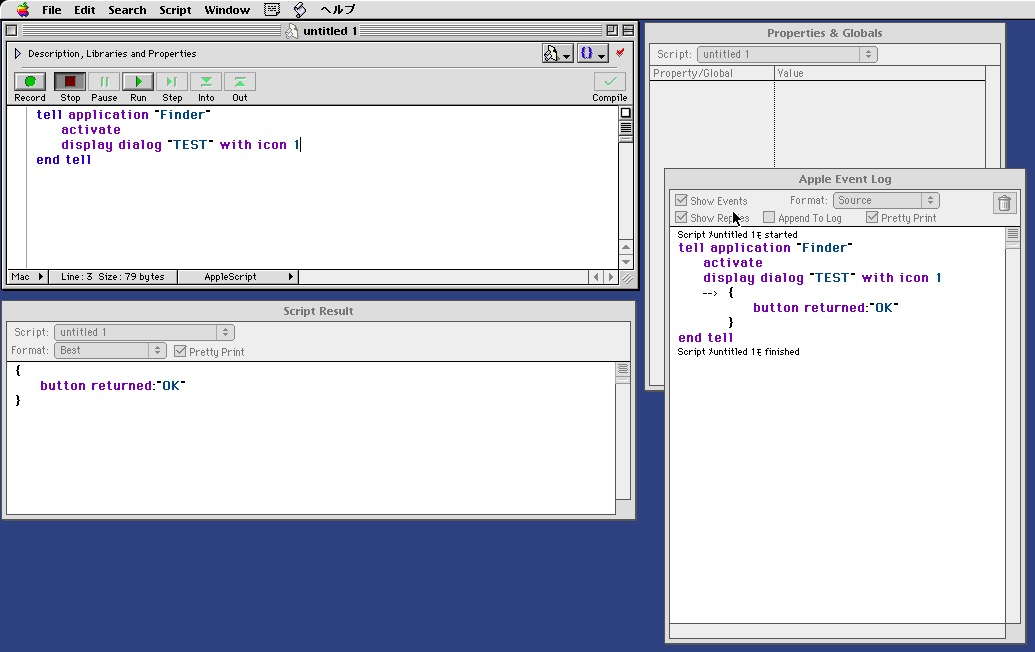新型コロナウィルスの蔓延により、リモートワークでビデオ/オーディオチャットを行う機会が増え、音量調整のためのいい方法がないと嘆いている方が多いようなので、便利な方法をご紹介します。
macOSにはアクセシビリティ系(障害者支援)の機能が多々用意されており、その中核をなす「スイッチコントロール」という機能があります。この機能を利用して、画面上に操作可能な機能ボタンを貼り付けておくことができるため、オーディオ系の音量調整機能などをここに割り振って利用すると便利です。
# 業務系のScriptをフローティングパレット表示しておいて、ワンクリックで実行できるようにしておくと、とても便利だと思います
このスイッチコントロールの機能はユーザーごとに自由にカスタマイズすることができ、さらにその内容を書類に書き出して他のユーザーと共有できるようになっています。
それがパネル構成書類です。これはmacOS標準装備の機能「スイッチコントロール」の書類で、ボタン定義データやボタンから呼び出すAppleScriptが内包されています。
–> Download switchControlUserPanels1.ascconfig(12KB)
[Update] English Version included in same panel
このパネル構成書類はmacOS 10.14上で作成し、macOS10.14.6およびmacOS 10.15.4上での動作を確認しています。
Zipアーカイブから展開して、ユーザーの~/Library/Application Support/com.apple.AssistiveControlフォルダに入れてください。macOS 10.15上では展開後.ascconfig書類がフォルダに見えるかもしれませんが、気にせずそのまま上記フォルダに移動してください。
# 「com.apple.AssistiveControl」フォルダがApplication Support内に存在しない場合には作成してください。このフォルダ名を間違えるとOSに認識されないので、ご注意ください
「システム環境設定」を起動。
「アクセシビリティ」を選択。
左の一覧リストの下の方にある「スイッチコントロール」を選択。
「スイッチコントロールを有効にする」にチェックを入れます。この際に、管理者パスワードを求められる場合があります。
フローティング操作パレット「スイッチコントロール」のホーム画面が表示されるので、「カスタム」をクリック。
カスタムの中にさきほど追加した「入出力音量調整」があるので、それをクリック(”Sound Volume Control” is English version)。
これで、フローティングパレットの入出力音量調整パレットが表示されます。

▲SwitchControlの操作方法。macOS標準のGUI体系とは若干異なる
パレット上の各ボタンをクリックするか、あるいはMacのサブディスプレイとしてiPadを接続している場合には、iPadの画面上を指でタップすると各ボタンの機能が実行されます。
スイッチコントロールのフローティングパレットはパレット左上の「x」をクリックすると消去できます。いったん消去しても、ふたたび「システム環境設定」>「アクセシビリティ」>「スイッチコントロール」に戻って、「スイッチコントロールを有効にする」のチェックを入れると表示されます。
iPadをMacのサブディスプレイとして利用するアプリケーションは、Apple純正のSide Car(macOS 10.15標準装備)のほか、サードパーティ製の「duet display」や「AirDisplay」などが有名です。
とくに、サードパーティ製のアプリケーションは、古めのiOSや古めのiPadをサポートしている(Apple純正機能は最新のiPadしかサポートしていない)ため、身の回りに転がっている古いiPadや中古のiPadをMacのタッチ操作コントローラーにお安く利用できるため、とてもおすすめです。